Es ist sehr einfach, einen Screenshot auf dem iPhone 13 zu erstellen . Wir haben mehrere Methoden, um dies zu erreichen, und in diesem Artikel werden wir jede davon sehen. Diese Anleitung gilt für iPhone 13 Mini, iPhone 13 Pro und iPhone 13 Pro Max.
Machen Sie einen Screenshot auf dem iPhone 13
Der einfachste Weg, einen Screenshot auf einem iPhone 13 zu machen, besteht darin, einfach die beiden seitlichen Tasten zu verwenden. Dazu müssen wir die Lautstärketaste (linke Seite) und die Seitentaste (rechte Seite) gleichzeitig kurz drücken. Ein Festhalten ist nicht nötig, wir drücken sie einfach gleichzeitig und lassen los.
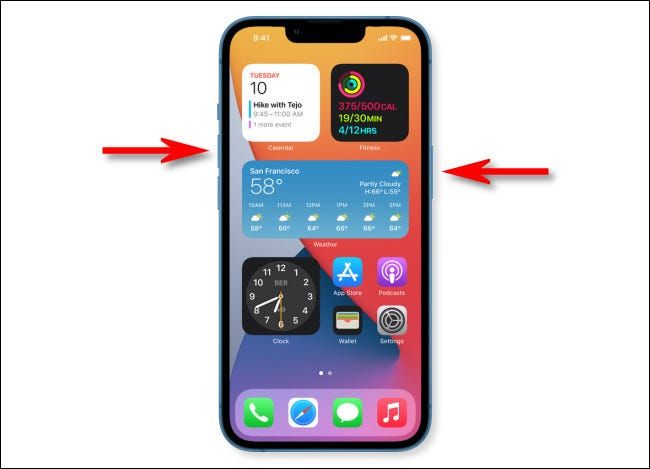
Wenn wir beide Tasten gleichzeitig drücken, hören wir einen Auslöser-Soundeffekt (es sei denn, das Gerät ist stumm geschaltet). Wir werden sehen, dass eine Miniaturansicht des Screenshots, den wir gerade aufgenommen haben, in der unteren linken Ecke angezeigt wird.
Die Aufnahme bleibt für einen Moment auf dem Bildschirm. Wenn wir darauf klicken, können wir mit der Bearbeitung fortfahren. Wenn wir jedoch nichts tun, verschwindet es und wird in der iOS-Fotogalerie gespeichert.
So bearbeiten Sie einen Screenshot auf dem iPhone, nachdem Sie ihn aufgenommen haben
Wenn wir die Aufnahme machen und sie berühren, während sie einige Sekunden in der unteren Ecke des Bildschirms bleibt, wechseln wir in einen Fotobearbeitungsmodus, in dem wir einige Änderungen vornehmen können.
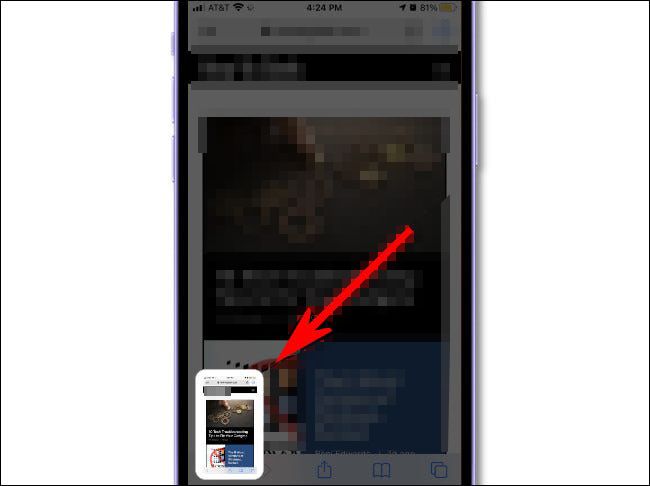
Hier können wir: alles im Bild zuschneiden, drehen oder kommentieren. Darüber hinaus können wir die Aufnahme aus diesem Abschnitt löschen, falls sie uns nicht gefällt, indem wir auf das Papierkorbsymbol in der oberen rechten Ecke klicken.

Wenn wir die Bearbeitung des Captures abgeschlossen haben, müssen wir nur noch auf “Fertig” in der oberen linken Ecke des Bildschirms klicken.
Screenshot auf dem iPhone 13 ohne Tasten machen
Wenn wir nicht beide Tasten gleichzeitig drücken können oder vielleicht eine davon kaputt ist, gibt es eine andere Methode, um eine tastenlose Aufnahme zu machen.
Die erste Methode besteht darin, dank einer neuen Funktion namens “Back Tap” auf die Rückseite des Geräts zu drücken, die wir jedoch konfigurieren müssen. Dazu öffnen wir “Einstellungen” und gehen zu Eingabehilfen> Berühren> Berühren Sie Zurück oder Zurück Tippen. Wir weisen “Screenshot” einer Doppel- oder Dreifachtipp-Option zu. Auf diese Weise können wir die Rückseite des iPhones berühren, um es aufzunehmen.
Darüber hinaus können Sie mit der klassischen AssistiveTouch-Funktion auch einen Screenshot erstellen, ohne zwei Tasten kombinieren zu müssen. Um es zu konfigurieren, öffnen wir die App „Einstellungen“ und gehen zu Eingabehilfen> Touch> AssistiveTouch. Sobald wir hier sind, weisen wir einer benutzerdefinierten Aktion einfach “Screenshot” zu.